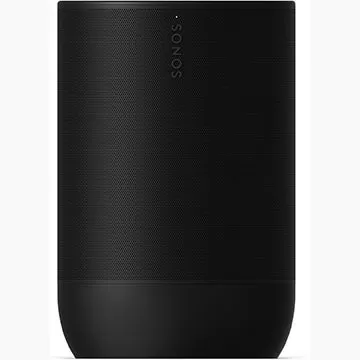魅力的なスチームデッキの代替品であるAsus Rog Allyは、Windows OSを介してより広いゲームアクセスを提供します。 2023 ROG Ally Xモデルは、内部を強化し、優れた冷却で人間工学を改善しています。
その携帯性は重要な機能ですが、より没入型のエクスペリエンスのためにより大きな画面に接続することも望ましいです。両方のROG Allyモデルは、外部ディスプレイ接続をサポートしています。このガイドでは、Rog Allyをテレビやモニターに接続する方法を詳しく説明し、段階的な指示と推奨事項を提供します。
アダプター経由で接続します
いくつかの方法が存在しますが、アダプターはシンプルなスペース節約ソリューションを提供します。オプションは、コンパクトなドングルやダイレクトケーブルから、公式のROGゲーム充電器ドックにまで及びます。
あなたが必要とするもの
 ### ASUS ROG 65W Charger Dock
### ASUS ROG 65W Charger Dock
Supports HDMI 2.0、USB-A、およびUSB-CのシームレスなRog Ally Connection.Best Buyで参照してください
ASUSは、充電器としても機能するROGゲーム充電器ドックで接続プロセスを簡素化します。 USB-CおよびHDMIケーブルが必要です。ドックには、マウス/キーボード接続用のUSB-Aポートも含まれています。
サードパーティのUSB-CからHDMIアダプターは、AllyのUSB-Cポートに直接接続します。 HDMIケーブルは、アダプターをディスプレイにリンクします。または、単一のUSB-CからHDMIケーブルがアダプターの必要性を排除します。
一部のアダプターは、充電用のパススルーUSB-Cポートを提供しています。その場合、ゲームプレイ中の充電には追加のUSB-Cケーブルと電源アダプターが必要です。
段階的な指示
- USB-CをHDMIアダプター(またはケーブル)に接続して、AllyのトップUSB-Cポートに入れます。 ROGゲーミング充電器ドックの場合、AllyとDockのUSB-Cポートの間にUSB-Cケーブルを接続します。
- アダプター(またはドック)からHDMIケーブルをテレビ/モニターのHDMIポートに接続します。直接USB-CからHDMIケーブルの場合は、ディスプレイに直接接続します。
- (オプション)Passthrough USB-Cポートを使用している場合は、Ally's Power Adapterを接続します。
- 味方のパワー。ビデオ出力は自動でなければなりません。
- テレビ/モニターで正しいHDMI入力を選択します。
ドッキングステーションを介して接続します
任天堂のスイッチのようなセットアップについては、ドッキングステーションを検討してください。公式のドックは存在しませんが(ROGゲーム充電器ドックを除く)、多数のサードパーティのオプションが利用可能です。これらは、味方と充電能力の立場を提供します。
あなたが必要とするもの
 私たちのトップピック### JSAUXドッキングステーションHB0603
私たちのトップピック### JSAUXドッキングステーションHB0603
迅速な充電と複数のポートのための2100ワットの電力、すべてスタンドとしても機能するコンパクトで軽量のデザイン。
基本的なドックには、通常、HDMIとPassthrough USB-C充電ポートが含まれます。より高度なドックは、追加のUSBポート(周辺)、イーサネット(有線インターネット)、SDカードスロット(ストレージ拡張)、さらにはDisplayPort(追加のディスプレイ)を提供します。小型のポータブルドックは旅行に最適です。多くのスチームデッキドックも互換性があります。
段階的な指示
- 味方をドックに置きます。
- USB-C電源コードをAllyのトップUSB-Cポートに接続します。
- Allyの電源アダプターをDockのUSB-C充電ポートに接続します。
- ドックからテレビ/モニターにHDMIケーブルを接続します。
- 味方のパワー。ビデオ出力は自動でなければなりません。
- テレビ/モニターで正しいHDMI入力を選択します。
コントローラーの考慮事項
マウス/キーボードの接続が可能ですが、ワイヤレスコントローラーはより快適な大画面ゲーム体験を提供します。 ROG AllyはBluetoothコントローラーをサポートしています。以下が推奨されます(そしてRog Allyと互換性があります):
 私たちのトップピック###ソニーデュアルセンス
私たちのトップピック###ソニーデュアルセンス
1 Amazonseeでそれをターゲットでamazonseeで見てください ### Xbox Eliteシリーズ2コントローラー
### Xbox Eliteシリーズ2コントローラー
4 AmazonseeでBest Buyでそれを見てください ### 8bitdo究極のコントローラー
### 8bitdo究極のコントローラー
0 Amazonでそれを見てください ### Gulikit Kingkong 3 Max Controller
### Gulikit Kingkong 3 Max Controller
1 Amazonでそれを見てください ### Powera Wireless GameCubeスタイルコントローラー
### Powera Wireless GameCubeスタイルコントローラー
2 Amazonでそれを見てください
オプションには、ファーストパーティコントローラー(DualSense、Xbox Wireless、Switch Pro)およびさまざまなサードパーティの選択肢が含まれます。 2.4GHzワイヤレスコントローラー(USBアダプター付き)は、多くの場合、Bluetoothよりも低いレイテンシとより良い範囲を提供します。有線USBコントローラーは、近接するための実行可能なオプションでもあります。